- Регистрация
- 15 Февраль 2018
- Сообщения
- 14 202
- Лучшие ответы
- 0
- Баллы
- 1 295
Offline
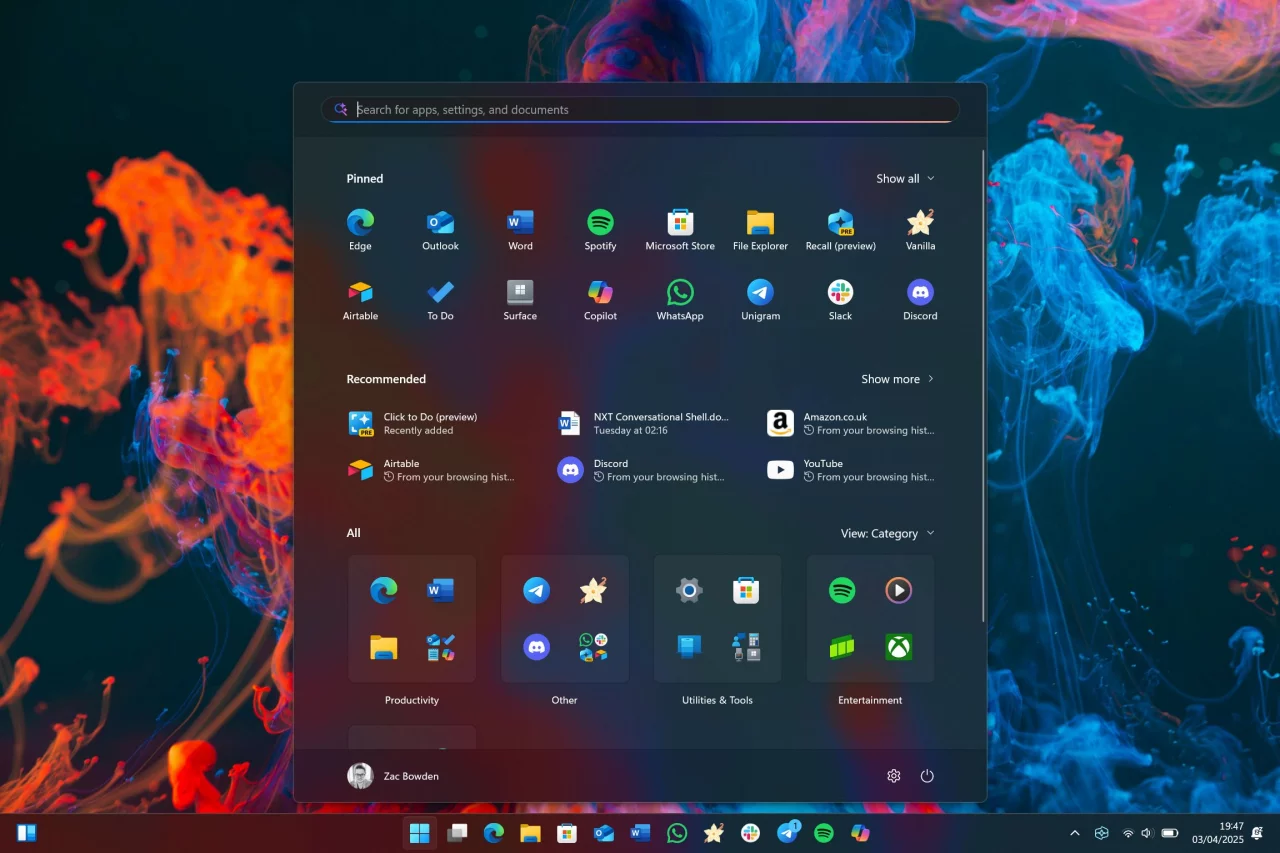
В актуальных инсайдерских сборках Windows 11 для каналов Dev и Beta пользователь phantomofearth обнаружил обновлённое меню «Пуск», которое находится в разработке и пока скрыто от посторонних глаз.
Похоже, разработчики решили объединить в единый интерфейс разделы «Закрепленные» и «Рекомендуем» со списком всех установленных приложений. Кроме этого, само меню «Пуск» стало шире, что позволит не только закреплять больше приложений для быстрого доступа, но и отображать их без необходимости нажимать кнопку «Развернуть».
Ещё одним важным изменением станет возможность полного отключения раздела «Рекомендуем», который отображается под списком закреплённых приложений. В этом разделе обычно находятся недавно установленные или открытые приложения и файлы. Текущая версия Windows 11 не позволяет убрать этот раздел из меню «Пуск».
Официального анонса со стороны Microsoft пока не было, но это может произойти уже в ближайшие недели, например, на трансляции в честь 50-летия Microsoft или на предстоящей конференции Microsoft Build в мае.
Инструкция
- Скачайте утилиту ViVeTool по этой ссылке.
- Распакуйте скачанный архив в любое место на вашем компьютере (например, можно создать папку ViVeTool в корне диска C: и поместить файлы туда).
- Откройте командную строку от имени администратора (например, набрав CMD в поиске и выбрав соответствующий пункт).
- В командной строке перейдите в папку с ViVeTool с помощью команды cd /d <путь к папке>, после чего нажмите Enter. Например: cd /d "C:\ViVeTool".
- Введите команду vivetool /enable /id:49402389,49221331,47205210,48433719 и нажмите Enter.
- Убедитесь, что в командной строке появилось сообщение «Successfully set feature configuration»
- Перезагрузите компьютер для применения изменений.
Для отключения функции воспользуйтесь командой:
- vivetool /disable /id:49402389,49221331,47205210
Благодарим портал Winaero за помощь с подготовкой статьи!
